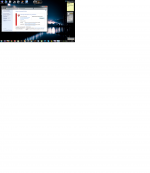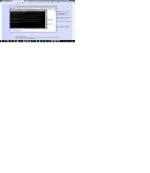Эта проблема может возникнуть, если поврежден манифест компонентной модели CBS.
Для начала - перезагрузка.
Способ 1. Запустить средство проверки готовности системы к обновлению (Checksur.exe) - Загрузите и запустите средство проверки готовности системы к обновлению. Это средство производит однократную проверку на наличие несогласованностей, предотвращающую проблемы с установкой обновлений или пакетов обновления. Чтобы загрузить и запустить средство проверки готовности системы к обновлению (Checksur.exe), см. следующий веб-сайт Майкрософт: Основные сведения о средстве проверки готовности системы к обновлению
- Установите обновления повторно.
Если установить обновления или включить компоненты Windows все равно не удается, воспользуйтесь способом 2.
Способ 2. Установите последний пакет обновления для текущей версии Windows. Если последний пакет обновления для текущей версии Windows не установлен, перейдите на сайт Центра пакетов обновления, чтобы загрузить и установить необходимый пакет.
- Щелкните следующую ссылку: Центр пакетов обновления
- Щелкните соответствующую ссылку, чтобы загрузить пакет обновления для текущей версии Windows.
- Следуйте инструкциям по загрузке и установите последний пакет обновления.
- Перезагрузите компьютер.
- Попробуйте установить обновления еще раз.
Если установить обновления или включить компоненты Windows все равно не удается, воспользуйтесь способом 3.
Способ 3. Запустить средство проверки системных файлов (SFC.exe) с помощью команды sfc /scannow Чтобы запустить средство проверки системных файлов, выполните следующие действия.
- Нажмите кнопку Пуск, введите cmd в поле Начать поиск (Windows Vista) или в поле Найти программы и файлы (Windows 7) и нажмите клавишу ВВОД.
- Щелкните сmd.exe правой кнопкой мыши и выберите команду Запуск от имени администратора. Нажмите кнопку Продолжить, если используется учетная запись администратора, или введите пароль учетной записи администратора и щелкните Продолжить.
- В командной строке введите Sfc /scannow и нажмите клавишу ВВОД. Обратите внимание, что перед косой чертой в этой команде должен быть пробел.
Проверка может занять некоторое время, проявите терпение. ОС Windows восстановит поврежденные или отсутствующие файлы (если таковые будут обнаружены). Если для устранения проблемы требуется информация с установочного DVD-диска, возможно, потребуется вставить DVD-диск с Windows Vista или Windows 7.
После завершения проверки попробуйте снова установить обновления. Если установить обновления или включить компоненты Windows все равно не удается, воспользуйтесь способом 4.
Способ 4. Выполнить обновление на месте Внимание! Обновление на месте должно использоваться только в крайнем случае, если предыдущие способы не помогли устранить проблему.
Следует учитывать, что выполнение обновления занимает столько же времени, как и переустановка Windows. Кроме того, в ходе этого процесса могут быть потеряны некоторые пользовательские настройки Windows.
Примечание. Восстановление установки не повредит файлы и приложения, установленные на вашем компьютере.
Чтобы выполнить обновление на месте, сделайте следующее.
- Закройте все приложения.
- Вставьте DVD-диск с Windows Vista, Windows Server 2008, Windows 7 или Windows Server 2008 R2 в DVD-дисковод.
- В окне "Установка" нажмите кнопку Установить.
Если система не сможет автоматически определить DVD-диск, выполните следующие действия. - Нажмите кнопку Пуск, а затем в поле "Начать поиск" введите Диск:\setup.exe. Примечание. "Диск" — это буква DVD-дисковода компьютера.
- В списке Программы выберите Setup.exe.
- В окне "Установка" нажмите кнопку Установить.
- Выберите Выполнить подключение к Интернету для получения последних обновлений программы установки (рекомендуется).
- Введите ключ продукта, если отобразится соответствующей запрос.
- В окне Установить Windows выберите операционную систему, которую необходимо Обновить или для которой требуется выполнить Обновление на месте.
- Нажмите кнопку Да, чтобы принять условия лицензионного соглашения на использование программного обеспечения корпорации Майкрософт.
- В окне Выберите тип установки нажмите кнопку Обновление.
- После завершения установки перезагрузите компьютер.
После завершения обновления на месте попробуйте запустить Центр обновления Windows или выключить и включить компоненты Windows, чтобы убедиться, что проблема решена. Если установить обновления или включить компоненты Windows все равно не удается, перейдите на следующий веб-сайт Майкрософт, чтобы обратиться в службу поддержки:
http://support.microsoft.com/contactus/?ln=ru